Fórmula do Excel: Obter o Próximo Dia Específico da Semana
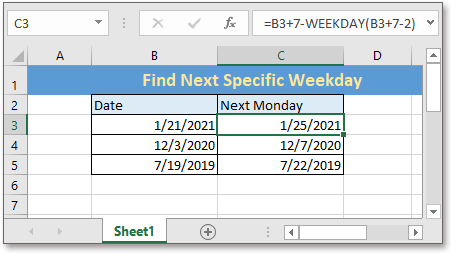
Se você deseja usar uma fórmula para obter o próximo dia específico da semana, como a próxima segunda-feira, com base em uma data fornecida no Excel, pode seguir este tutorial.
Se você deseja acompanhar este tutorial, baixe a planilha de exemplo.
Fórmula genérica:
| data+7-DIA.DA.SEMANA(data+7-número_sequencial) |
Sintaxe e Argumentos
| Data: uma data na qual você deseja encontrar o próximo dia específico da semana. |
| Número_sequencial: um número que indica o dia da semana que você deseja encontrar. |
| Número_Sequencial | Dia da Semana |
| 1 | Domingo |
| 2 | Segunda-feira |
| 3 | Terça-feira |
| 4 | Quarta-feira |
| 5 | Quinta-feira |
| 6 | Sexta-feira |
| 7 | Sábado |
Valor de Retorno
A fórmula retorna um valor no formato de data.
Erro Apresentado
Se o número_sequencial não for uma data válida ou for uma data anterior a 1/1/1900, a fórmula retornará um valor de erro #VALOR!.
Como a fórmula funciona
Para encontrar a próxima segunda-feira com base na data na célula B3, use a fórmula abaixo:
| =B3+7-DIA.DA.SEMANA(B3+7-2) |
Ou você pode usar diretamente a data entre aspas duplas.
| ="21/1/2021"+7-DIA.DA.SEMANA("21/1/2021"+7-2) |
Pressione Enter para obter a próxima segunda-feira com base na data na célula B3, depois arraste a alça de preenchimento automático para as células que precisam dessa fórmula.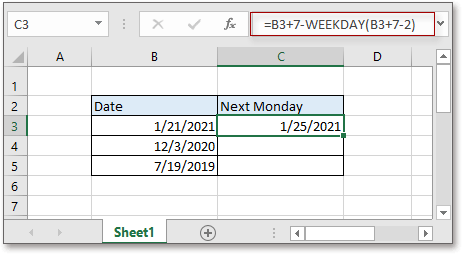

Explicação
Função DIA.DA.SEMANA: retorna um número inteiro de 1 a 7 para representar o dia da semana para uma data fornecida no Excel.
Fórmulas Relacionadas
- Encontrar a próxima data em uma lista de agendamentos
Suponha que você tenha uma tabela com duas colunas no Excel, uma contendo os conteúdos do agendamento e a outra contendo as datas do agendamento. Agora, você deseja encontrar a próxima data no agendamento com base no dia de hoje... - Encontrar a data mais antiga e a mais recente para cada grupo
Neste tutorial, são fornecidas fórmulas para encontrar a data mais antiga e a mais recente para cada grupo no Excel. - Contar dias entre duas datas
Contar o número de dias, meses ou anos entre duas datas fornecidas será fácil no Excel após ler este tutorial. - Criar intervalo de datas semanais
Neste tutorial, é fornecida uma fórmula para obter rapidamente o intervalo de datas semanais no Excel.
Funções Relacionadas
- Função NÚMERO.DA.SEMANA do Excel
Retorna o número da semana da data fornecida em um ano. - Função DIATRABALHO do Excel
Adiciona dias úteis à data inicial fornecida e retorna um dia útil. - Função DIA.DA.SEMANA do Excel
Obtém o dia da semana como um número (1 a 7) a partir da data. - Função DIA do Excel
A função DIA obtém o dia como um número (1 a 31) a partir de uma data. - Função AGORA do Excel
Obtém a hora e a data atuais.
As Melhores Ferramentas de Produtividade para o Office
Kutools para Excel - Ajuda Você a Se Destacar na Multidão
O Kutools para Excel Oferece Mais de 300 Recursos, Garantindo que O Que Você Precisa Está Apenas a Um Clique de Distância...
Office Tab - Habilite a Leitura e Edição com Abas no Microsoft Office (inclui Excel)
- Um segundo para alternar entre dezenas de documentos abertos!
- Reduz centenas de cliques de mouse para você todos os dias, diga adeus à mão do mouse.
- Aumenta sua produtividade em 50% ao visualizar e editar vários documentos.
- Traz Guias Eficientes para o Office (inclui Excel), Assim Como Chrome, Edge e Firefox.